


/中文/

/中文/

/中文/

/中文/

/中文/

/中文/

/中文/

/中文/

/中文/

/中文/
 Todo清單v2.0.0官方版
Todo清單v2.0.0官方版 京東自動搶券v1.50免費版
京東自動搶券v1.50免費版 Everything官方版v1.4.1.998最新版
Everything官方版v1.4.1.998最新版 LOL英雄聯盟角色變大工具v1.0 綠色防封版
LOL英雄聯盟角色變大工具v1.0 綠色防封版 美圖秀秀64位最新版v6.4.2.0 官方版
美圖秀秀64位最新版v6.4.2.0 官方版 福昕pdf編輯器去水印綠色版(圖像處理) v9.2 最新版
福昕pdf編輯器去水印綠色版(圖像處理) v9.2 最新版 微軟必應詞典官方版(翻譯軟件) v3.5.4.1 綠色版
微軟必應詞典官方版(翻譯軟件) v3.5.4.1 綠色版 搜狗輸入法電腦最新版(輸入法) v9.3.0.2941 官方版
搜狗輸入法電腦最新版(輸入法) v9.3.0.2941 官方版 網易音樂(音樂) v2.5.5.197810 電腦版
網易音樂(音樂) v2.5.5.197810 電腦版  WPS Office 2019 電腦版(WPS Office ) 11.1.0.8919全能完整版
WPS Office 2019 電腦版(WPS Office ) 11.1.0.8919全能完整版Inspire官方版是一款十分受歡迎的寫作軟件,Inspire官方版界麵美觀大方,功能強勁實用,提供語法高亮基於標記的文本編輯器、分心寫作模式、自動保存等功能,使用起來簡單便捷,大家看看就會了。
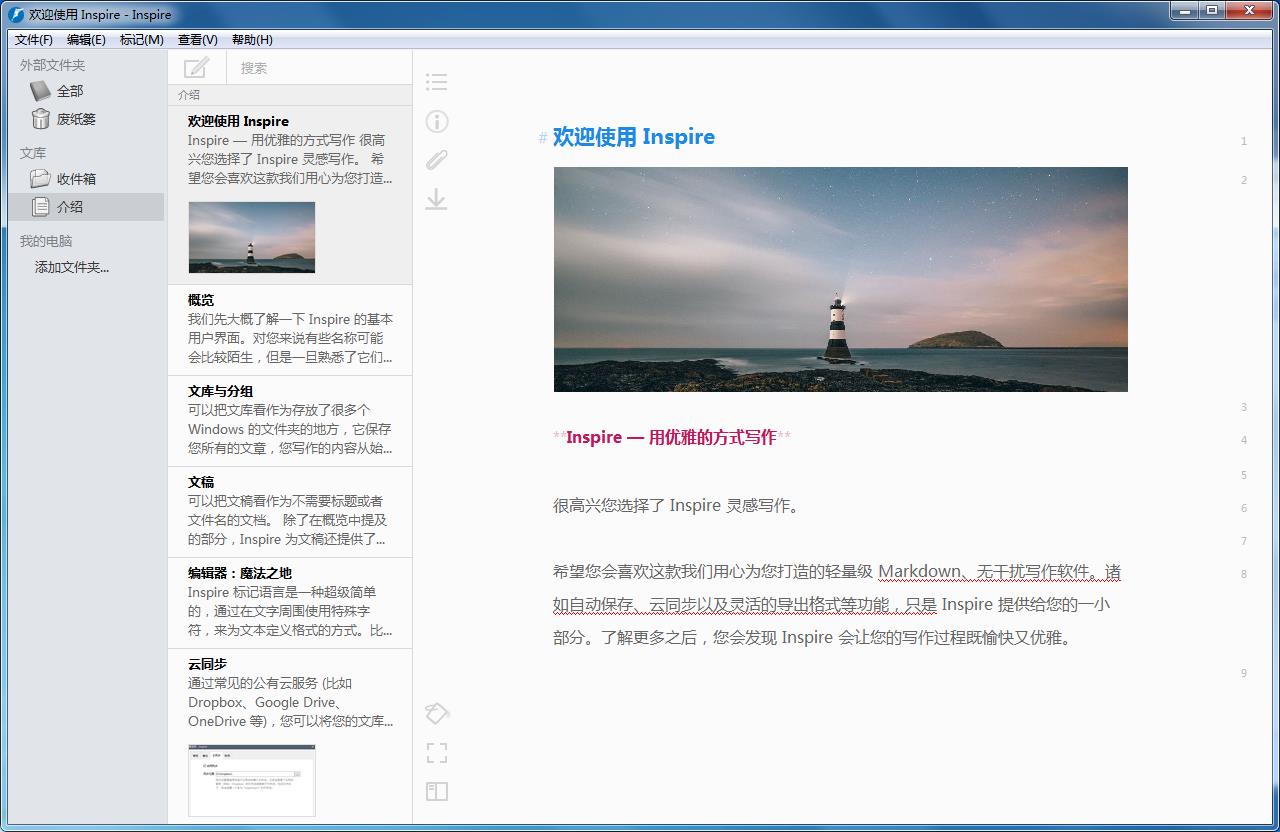
Inspire電腦版(靈感)是一款寫作軟件,Windows上最優雅的寫作方式,Inspire軟件幹淨,簡潔和分心接口,擁有語法高亮基於標記的文本編輯器、分心寫作模式、自動保存和自動備份等功能!
1.下載Inspire電腦版安裝包,解壓後,雙擊exe程序
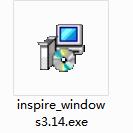
2.點擊“瀏覽”選擇安裝文件夾,一般默認安裝在電腦C盤,推薦安裝在D盤,單擊下一步
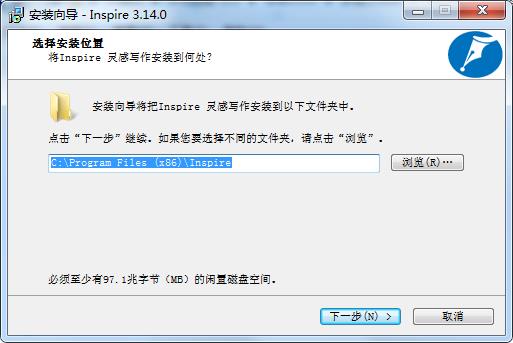
3.點擊“瀏覽”選擇開始菜單文件夾,單擊下一步
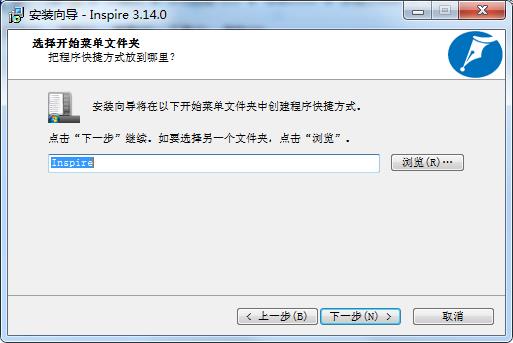
4.選擇附加任務,勾選創建桌麵快捷方式,單擊下一步
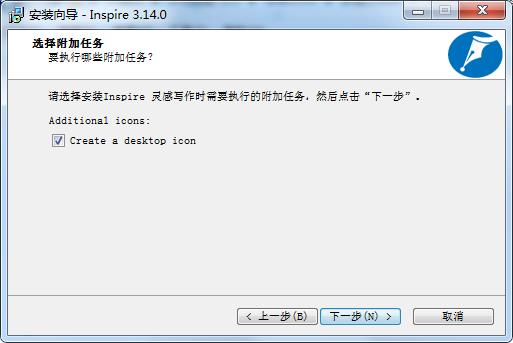
5.安裝程序準備完畢,單擊安裝

6.Inspire正在安裝,請耐心等待
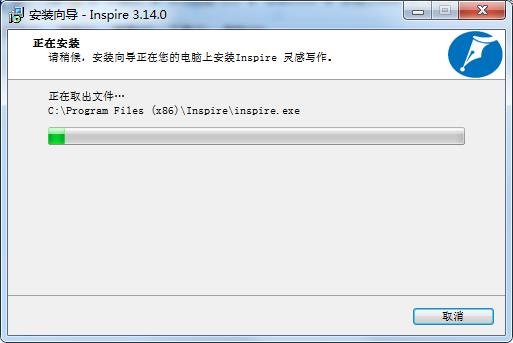
7.Inspire安裝完成,單擊結束,退出安裝向導
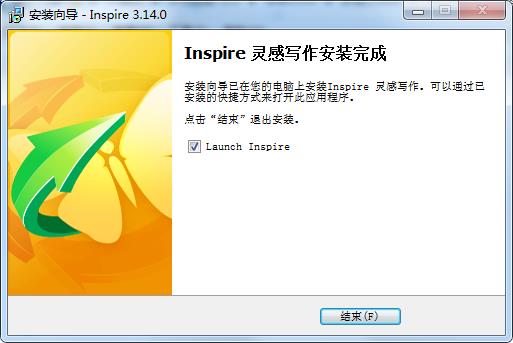
1、打開Inspire軟件提示你有十天的試用時間,點擊OK進入試用界麵
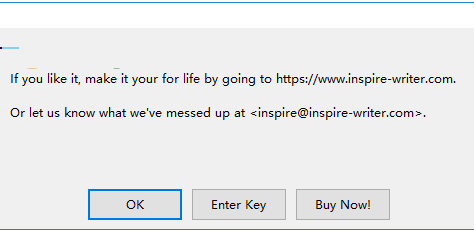
2、界麵是中文,更加符合國內用戶的使用習慣,可以查看軟件的一些介紹內容
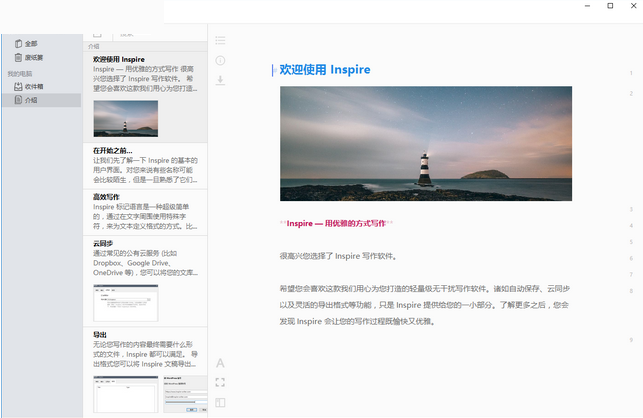
3、提示軟件的界麵描述,可以查看官方介紹,讓用戶提前知道如何在軟件寫作
4、當你需要開始寫作的時候就點擊新建文稿,隨後在軟件輸入標題,輸入主要內容
5、編輯界麵就是這樣的,直接的軟件界麵輸入文字就可以了,也可以複製文字粘貼
6、可以在軟件新建多個文稿,每個文稿都可以在軟件界麵顯示
7、有統計功能,當你需要查看文字數量的時候就可以點擊編輯器上的“統計”
8、導出功能,在軟件可以將每次編輯完畢的寫作內容導出到新的文件保存
9、導出格式支持文本、HTML、DOCX、PDF、WordPress、InspireSheet
10、備份功能,默認地址C:Userspc0359Documents
11、可以對當前的內容立即備份,也可以查看曆史備份的文件
12、同步位置是指用來進行雲同步的媒介文件夾。它應該是某個雲同步服務(例如: Dropbox)的文件夾或者其子文件夾。在該文件夾下,將會創建一個名為 InspireSync”的文件夾。
13、支持賬號管理,可以在軟件登錄您的 WordPress賬號,在下方輸入登錄信息
14、有一個預覽功能,在軟件編輯界麵可以預覽不同文稿內容
15、預覽效果如下圖,可以看到查看文字還是很方便的,預覽界麵不能編輯文字,但是可以複製
16、標題添加功能,可以選擇一級標題、二級標題、三級標題、四級標題、五級標題
17、也支持鏈接、圖片、腳注、注釋、整行注釋、代碼、整行代碼、原樣、整行原樣
幹淨,簡潔和分心接口
語法高亮基於標記的文本編輯器
分心寫作模式
全屏模式下的完全自由分心寫作環境
自動保存和自動備份
導出您的著作如PDF,DOCX,HTML,MD,TXT和更
發布到WordPress
多台PC之間的雲同步
圖片附件
單個庫保存的一切,你永遠寫
精心組織組,層次
全鍵盤導航支持
光滑的觸摸屏的兼容性和支持
活更新預覽
激發靈感,創造一個無幹擾,輕鬆標記的寫作環境,提高您的生產力。從簡短的筆記到博客文章,再到偉大的小說,你關注的是內容,而靈感則幫助其他內容。
啟發是專為最大的生產力。自由分心,重量輕,幹淨的界麵讓你專注於寫作。
語法高亮標記捷徑可讓您在不放棄可讀性身臨其境的體驗。基於標記編輯器和全鍵盤的支持,讓你告別鼠標。自動保存和自動備份,所以你不必擔心丟失任何工作。
與排版便攜,靈活的多格式導出功能,使您的作品看起來很棒無處不在。
觸摸屏支持功能確保您有一個平滑滾動,拖拽設備上,如微軟Surface產品的經驗。
同步團體和通過雲同步服務,如Dropbox和穀歌驅動器無縫多台PC之間的床單。
1、增加發布文章到 Ghost 的支持。
2、增加西班牙語界麵的支持。
3、修複連接到 Medium 時的 SSL 版本兼容性。








 三字經童聲朗讀mp3(三字經學習) 完整版文科工具
/ 2M
三字經童聲朗讀mp3(三字經學習) 完整版文科工具
/ 2M
 字帖生成軟件(小學生田字格字帖製作) v2019文科工具
/ 95M
字帖生成軟件(小學生田字格字帖製作) v2019文科工具
/ 95M
 文淵閣四庫全書djvu影印版文科工具
/ 10G
文淵閣四庫全書djvu影印版文科工具
/ 10G
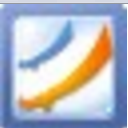 漢語教程第一冊上冊(含答案)pdf高清版(非常適合漢語研究) 掃描電子版文科工具
/ 2M
漢語教程第一冊上冊(含答案)pdf高清版(非常適合漢語研究) 掃描電子版文科工具
/ 2M
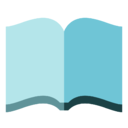 作文格子紙a3a4模板(作文格子紙模板) v1.0 綠色版文科工具
/ 10.80M
作文格子紙a3a4模板(作文格子紙模板) v1.0 綠色版文科工具
/ 10.80M
 《知雲文獻翻譯》電腦版v5.4.3.2文科工具
/ 13.71M
《知雲文獻翻譯》電腦版v5.4.3.2文科工具
/ 13.71M
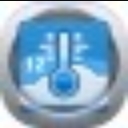 小學語文作業生成器免費版(自動生成語文題) v1.2 中文綠色版文科工具
/ 602K
小學語文作業生成器免費版(自動生成語文題) v1.2 中文綠色版文科工具
/ 602K
 PaperEasy論文修改助手(論文查重降重) v4.0 免費版文科工具
/ 1M
PaperEasy論文修改助手(論文查重降重) v4.0 免費版文科工具
/ 1M
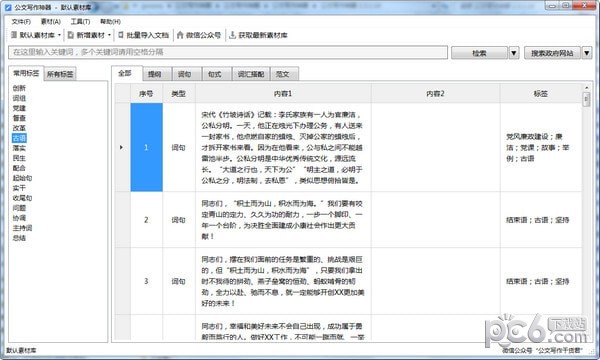 公文寫作神器綠色版(文科工具) v2.7.0.16PC 免費版文科工具
/ 9M
公文寫作神器綠色版(文科工具) v2.7.0.16PC 免費版文科工具
/ 9M
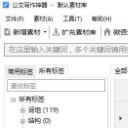 電腦版公文寫作神器(全自動搜索生成) v1.0 免費版文科工具
/ 29M
電腦版公文寫作神器(全自動搜索生成) v1.0 免費版文科工具
/ 29M
 三字經童聲朗讀mp3(三字經學習) 完整版文科工具
/ 2M
三字經童聲朗讀mp3(三字經學習) 完整版文科工具
/ 2M
 字帖生成軟件(小學生田字格字帖製作) v2019文科工具
/ 95M
字帖生成軟件(小學生田字格字帖製作) v2019文科工具
/ 95M
 文淵閣四庫全書djvu影印版文科工具
/ 10G
文淵閣四庫全書djvu影印版文科工具
/ 10G
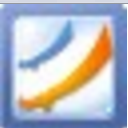 漢語教程第一冊上冊(含答案)pdf高清版(非常適合漢語研究) 掃描電子版文科工具
/ 2M
漢語教程第一冊上冊(含答案)pdf高清版(非常適合漢語研究) 掃描電子版文科工具
/ 2M
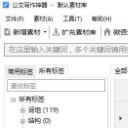 電腦版公文寫作神器(全自動搜索生成) v1.0 免費版文科工具
/ 29M
電腦版公文寫作神器(全自動搜索生成) v1.0 免費版文科工具
/ 29M
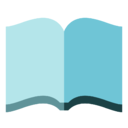 作文格子紙a3a4模板(作文格子紙模板) v1.0 綠色版文科工具
/ 10.80M
作文格子紙a3a4模板(作文格子紙模板) v1.0 綠色版文科工具
/ 10.80M
 《知雲文獻翻譯》電腦版v5.4.3.2文科工具
/ 13.71M
《知雲文獻翻譯》電腦版v5.4.3.2文科工具
/ 13.71M
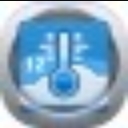 小學語文作業生成器免費版(自動生成語文題) v1.2 中文綠色版文科工具
/ 602K
小學語文作業生成器免費版(自動生成語文題) v1.2 中文綠色版文科工具
/ 602K
 PaperEasy論文修改助手(論文查重降重) v4.0 免費版文科工具
/ 1M
PaperEasy論文修改助手(論文查重降重) v4.0 免費版文科工具
/ 1M
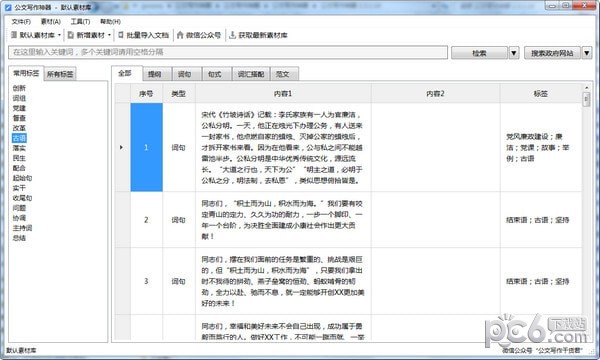 公文寫作神器綠色版(文科工具) v2.7.0.16PC 免費版文科工具
/ 9M
公文寫作神器綠色版(文科工具) v2.7.0.16PC 免費版文科工具
/ 9M